Cocos2d-x_初探_第一次配置与HelloWorld
Posted lingqingxue
tags:
篇首语:本文由小常识网(cha138.com)小编为大家整理,主要介绍了Cocos2d-x_初探_第一次配置与HelloWorld相关的知识,希望对你有一定的参考价值。
此前多久,忘了,反正就是打通关泡泡龙以后。YY君向我推荐了这个(如题)。一查资料,诶。还挺有意思的,那我就去下一个玩玩吧。
资料下载清单:
1.android-ndk
2.Android-sdk
3.Python2.0 (环境配置脚本要用)
4.apache-Ant 1.9.14
5.cocos2d-x-3.17.2
6.VS2017 [建议使用2012以上]
下载地址: http://www.baidu.com
下载完成以后,将他们解压到文件夹。
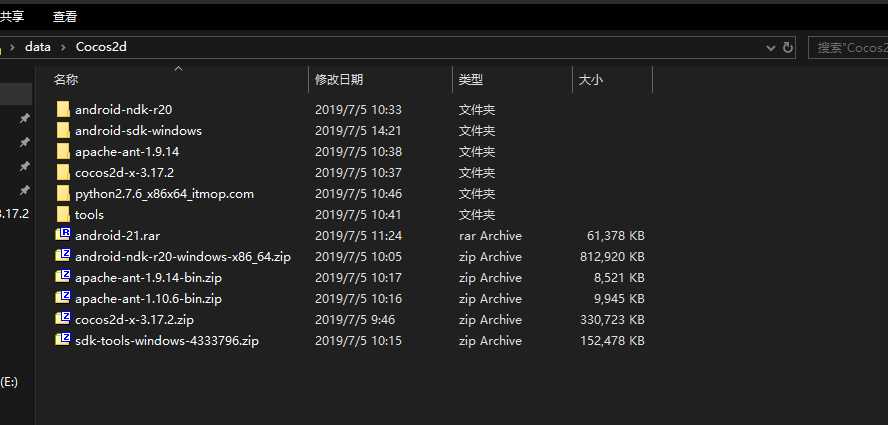
【因为一整天都在弄GLFW,所以你可以看到这些都是早上下载的】
(我爱这酷酷的黑色)
环境配置
首先你要安装 Python 然后打开 ..\\cocos2d-x.的文件夹 运行该目录下的setup.py
怎么安装看这里:
win10 ——》 按下你键盘的win键,找到window系统 ——》右键菜单【命令行】选择管理员身份运行
....emm,我记得以前可以直接把程序拉进去就得到路径的呀...貌似现在不行了,但是多了个右键自动粘贴?
那就把路径复制进去以后打一下 /setup.py 就好了。
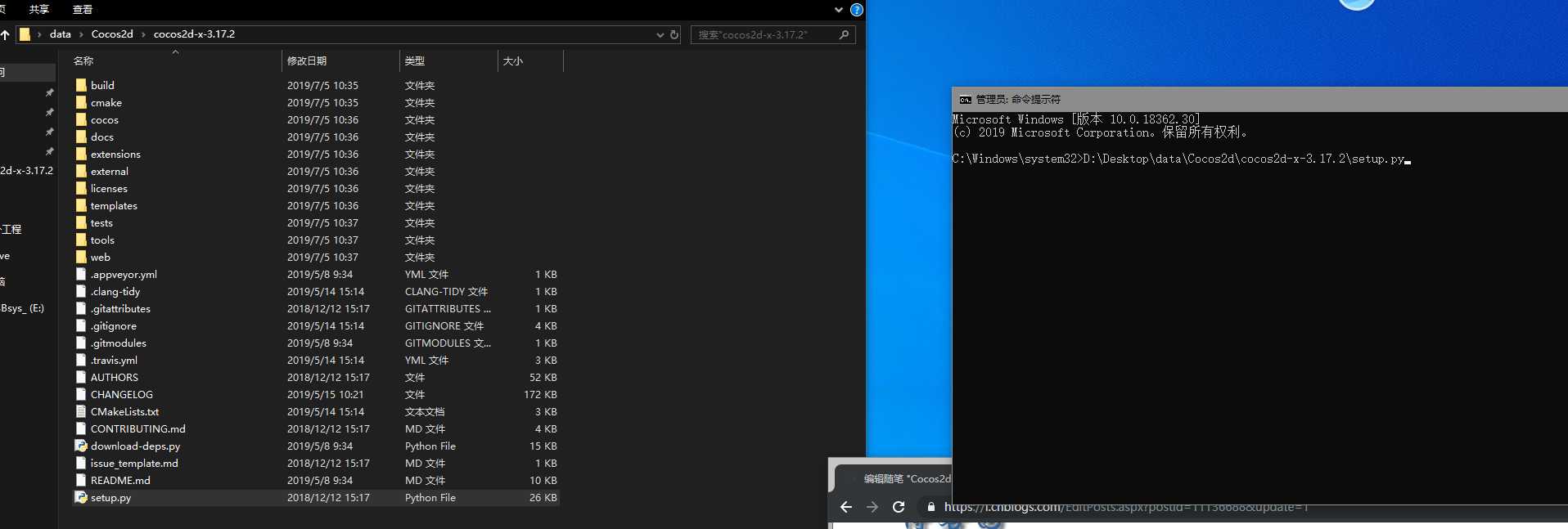
回车运行以后,它会告诉你要输入SDK、NDK的路径,你就直接复制两个东西解压出来的根目录就好了。
我这里已经配置好了,然后它就告诉我这些信息。
Setting up cocos2d-x... ->Check environment variable COCOS_CONSOLE_ROOT ->Search for environment variable COCOS_CONSOLE_ROOT... ->COCOS_CONSOLE_ROOT is found : D:\\Desktop\\data\\Cocos2d\\cocos2d-x-3.17.2\\tools\\cocos2d-console\\bin ->Check environment variable COCOS_X_ROOT ->Search for environment variable COCOS_X_ROOT... ->COCOS_X_ROOT is found : D:\\Desktop\\data\\Cocos2d ->Check environment variable COCOS_TEMPLATES_ROOT ->Search for environment variable COCOS_TEMPLATES_ROOT... ->COCOS_TEMPLATES_ROOT is found : D:\\Desktop\\data\\Cocos2d\\cocos2d-x-3.17.2\\templates ->Configuration for Android platform only, you can also skip and manually edit your environment variables ->Check environment variable NDK_ROOT ->Search for environment variable NDK_ROOT... ->NDK_ROOT is found : D:\\Desktop\\data\\Cocos2d\\android-ndk-r20 ->Check environment variable ANDROID_SDK_ROOT ->Search for environment variable ANDROID_SDK_ROOT... ->ANDROID_SDK_ROOT is found : D:\\Desktop\\data\\Cocos2d\\android-sdk-windows Please restart the terminal or restart computer to make added system variables take effect
这样环境配置就弄好了,可以省去你自己弄环境变量的很多问题。
打开cocs2d目录下的Build文件夹下,启动cocos2d-win32.sln,可以看到有很多的Demo示例,也可以从这里学习。
HelloWorld
打开cmd(win+r --> cmd --> 运行)
cd 到cocos2d目录的 \\tools\\cocos2d-console\\bin
例如: cd /d D:\\Desktop\\data\\Cocos2d\\cocos2d-x-3.17.2\\tools\\cocos2d-console\\bin
输入以下代码:
cocos new 项目名 -p 报名 -l 语言版本 -d 指定路径
示例:
cocos new HelloWorld -p com.inkhin.helloworld -l cpp -d projects
HelloWorld --- 项目名
-p --- 项目的包名
-l --- 指定语言版本
-d --- 指定项目路径
【如果出现以下情况,说明你中奖了,得去手动配置一下Python】

【因为今晚某个傻子害我生气了,所以我就不解释怎么配置环境变量,各位绕道自行百度。】
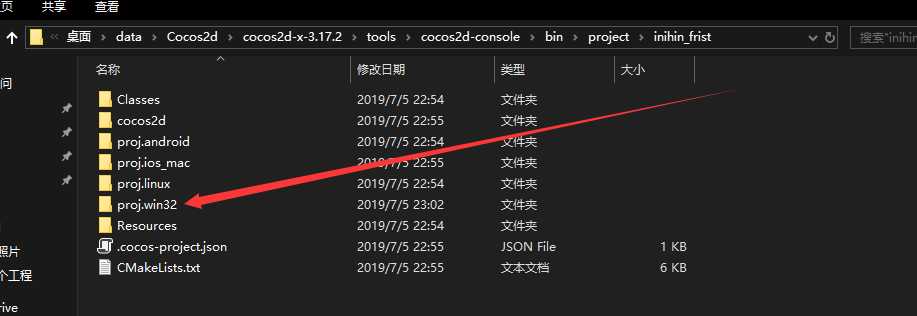
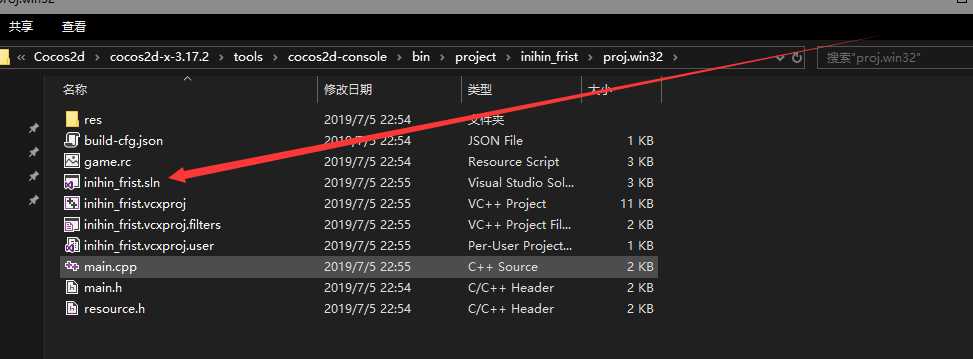
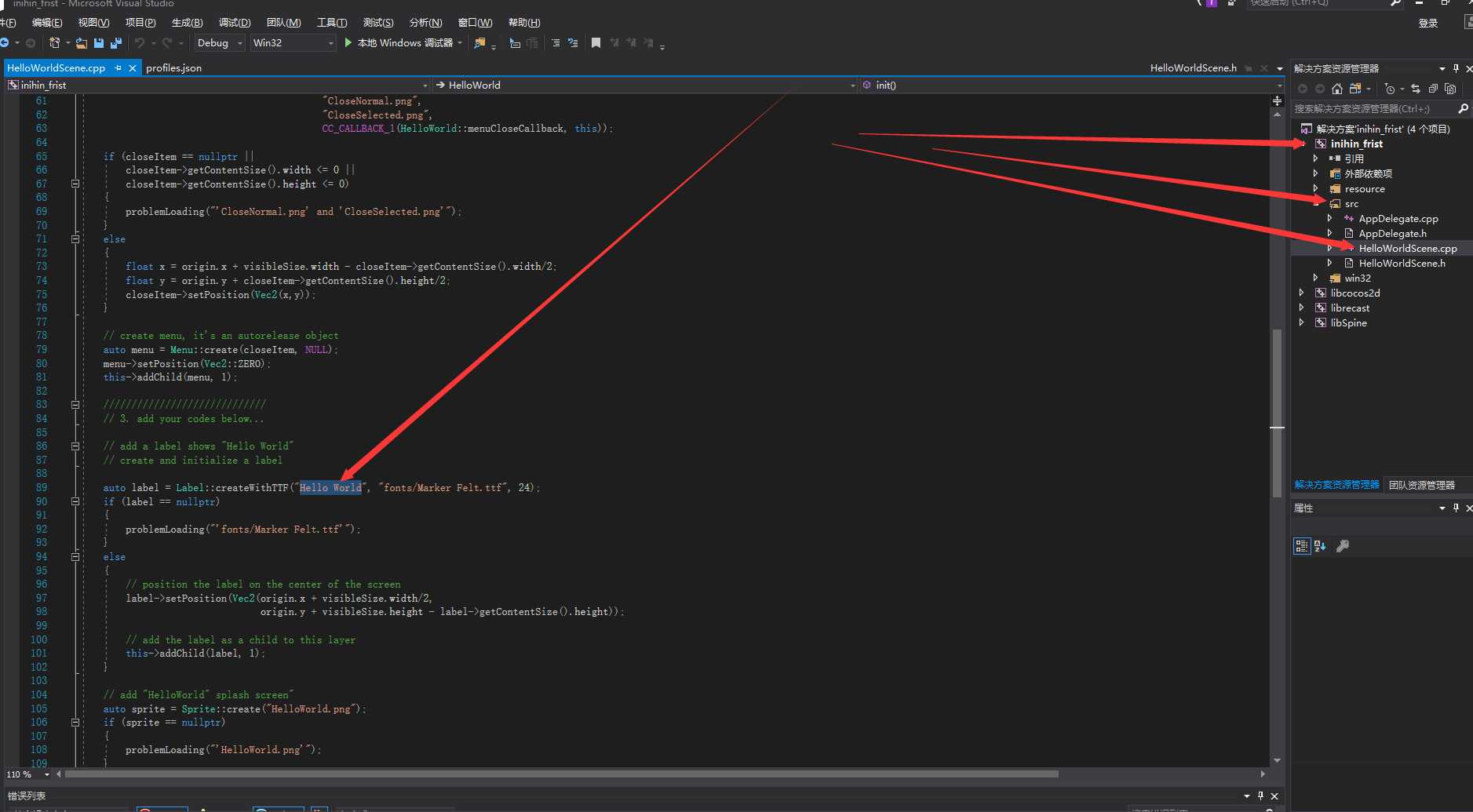
编译以后,你就得到了第一个Cocos2d的程序,【第一次运行,这个编译的过程可能会很久很久。】
哎,困死,不细讲了。
直接上运行后的截图。 修改标签的两个属性,用箭头指出来了,其他的明天再说。我困,我要去睡觉,大家不要和pass大叔一样做夜间动物。
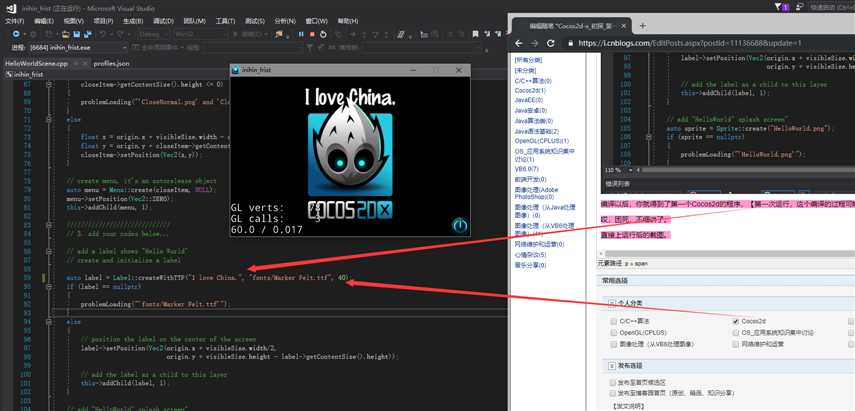
以上是关于Cocos2d-x_初探_第一次配置与HelloWorld的主要内容,如果未能解决你的问题,请参考以下文章